10 parasta pikanäppäintä Windows 10:ssä ja niiden käyttö

Tutustu Windows 10:n 10 suosituimpaan pikanäppäimeen ja siihen, miten voit hyödyntää niitä tehokkaasti töissä, koulussa ja muissa asioissa.
Oletko koskaan haaveillut etsiväsi jotain puhelimesi näytöltä piirtämällä pelkkä ele? Googlen Circle to Search -ele tuo juuri sen, ja voit etsiä kohteita nopeasti näytöltäsi eleellä. Lue alta lisätietoja Circle to Searchista ja sen käytöstä.
Mikä on Googlen Circle to Search -ele?
Kuten nimestäkin käy ilmi, Circle to Search on uusi tapa etsiä mitä tahansa puhelimen näytöllä näkyvää yksinkertaisella eleellä: muodostamalla ympyrä, raaputtelemalla tai korostamalla.
Circle to Search -sovelluksella voit nopeasti tunnistaa kohteet valokuvassa tai videossa, etsiä tekstiä tai saada asiaankuuluvia vastauksia kiinnostavaan kohteeseen. Voit esimerkiksi ympäröidä tai korostaa kengän YouTube-videossa tietääksesi sen brändin tai raaputtaa tuntemattoman tekstin saadaksesi selville sen merkityksen.
Lisäksi voit zoomata nykyiseen näyttöösi kahden sormen eleellä ja ympäröidä tarkasti etsimäsi. Tämä voi olla erittäin hyödyllistä korostaa pieniä hakukohteita tarkkojen hakutulosten luomiseksi.
Circle to Search on monella tapaa uusi tapa käynnistää Google Lensin parannettu versio etsimään kohteita näytöltäsi. Se on myös loistava tapa tehdä käänteisiä kuvahakuja Instagramissa .
Circle to Search on toistaiseksi saatavilla Google Pixel 8 Pro- ja Samsung Galaxy S24 -sarjoissa. Galaxy S24:ssä hakueleeseen liittyvä vaihtoehto on kohdassa Näyttö > Navigointipalkki > Ympyrä hakuun .
Kuinka käyttää Circle-hakua Androidissa
Circle to Search -ominaisuuden käyttäminen on melko yksinkertainen prosessi. Tässä on mitä sinun on noudatettava:
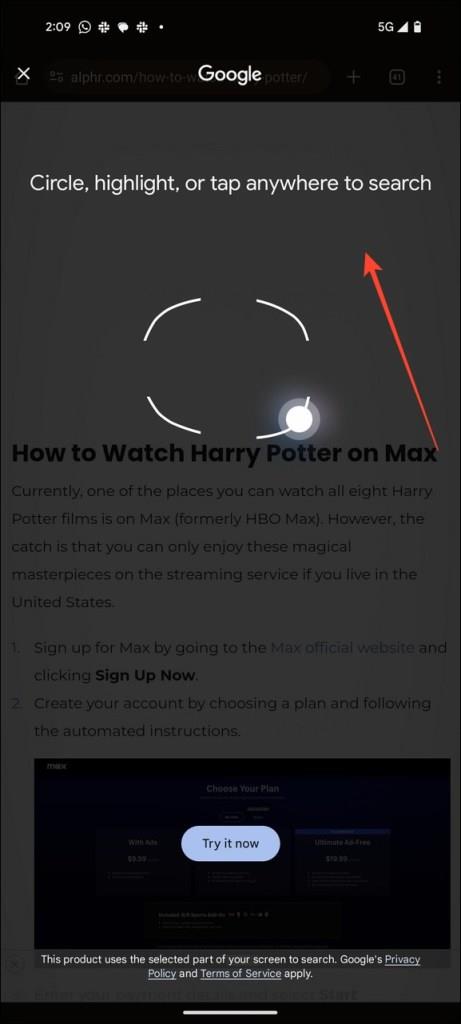
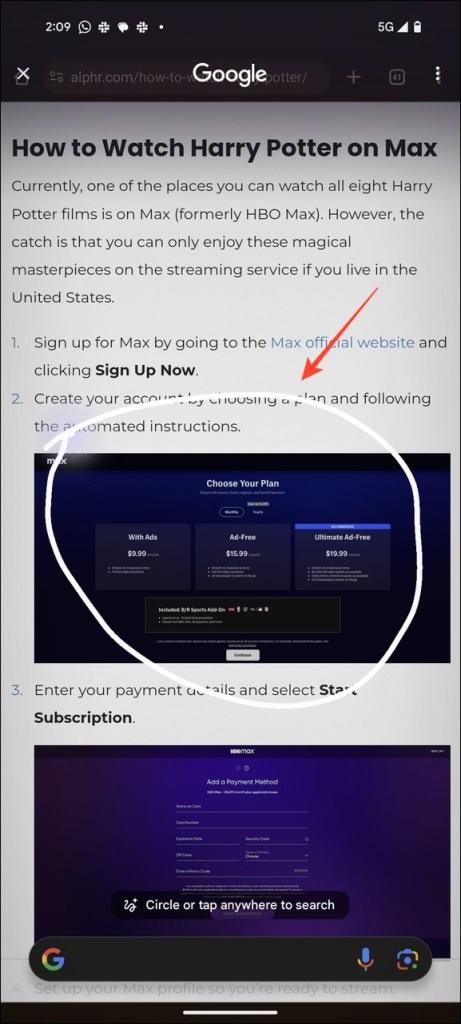
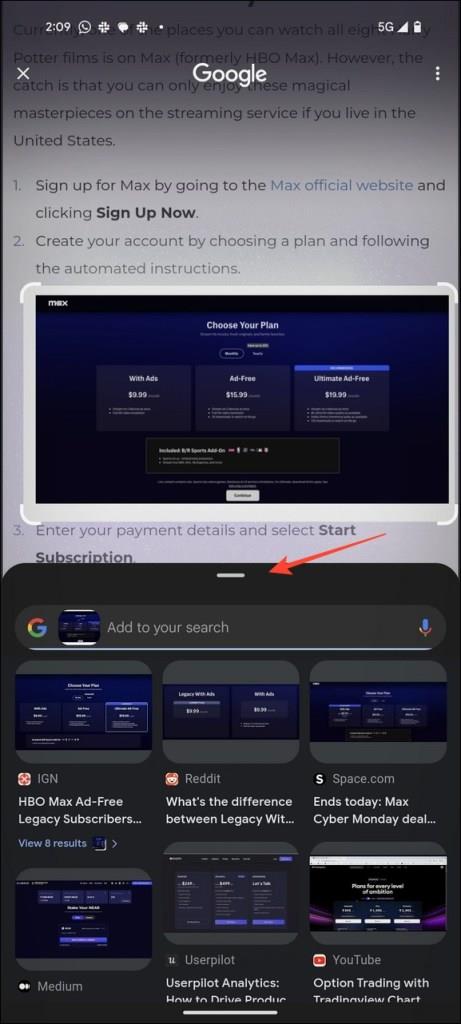
Voit säätää korostettua hakualuetta ja saada päivitetyt hakutulokset reaaliajassa.
Voit tarkastella Circle to Search -hakuhistoriaasi napauttamalla kolmen pisteen valikkoa oikeassa yläkulmassa ja valitsemalla Hakuhistoria- vaihtoehdon. Voit myös tyhjentää viimeisimmän 15 minuutin hakuhistoriasi painamalla Poista viimeiset 15 minuuttia -vaihtoehtoa.
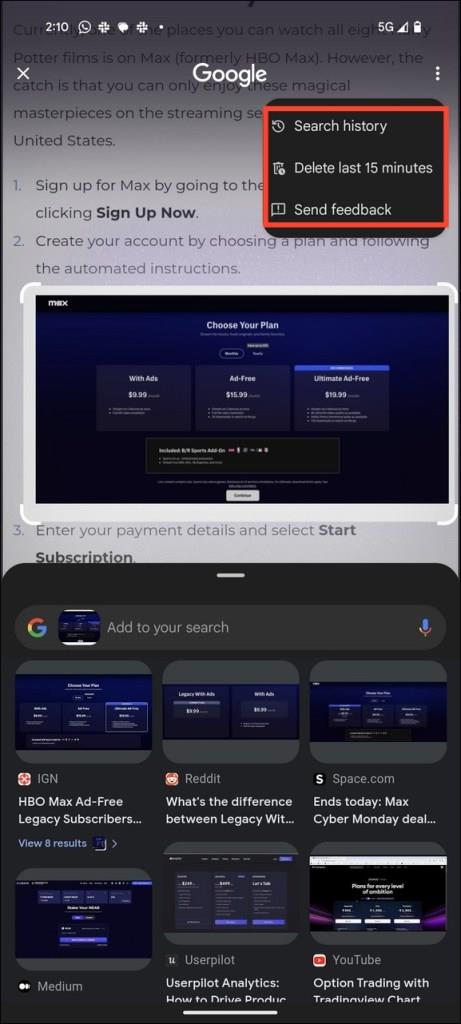
Google-hakuhistorian poistaminen Androidilla tai Chromella tyhjentää myös Circle to Search -historian.
Miten Circle to Search eroaa Google Assistantista?
Toisin kuin Google Assistant, Circle to Search tarjoaa mukaansatempaavan hakukokemuksen ilman, että sinun on vaihdettava toiseen sovellukseen. Se hyödyntää Google Lensin tehoa räätälöityjen hakutulosten tarjoamiseen. Haun lisäksi voit käyttää Circle to Search -toimintoa tehdäksesi ostoksia suoraan hakutuloksista ympäröimällä kiinnostavan kohteen.
Ominaisuus on myös jumalan lahja löytää vaikeiden sanojen merkitys. Lisäksi voit lisätä kyselysi ympyröityyn kohteeseen saadaksesi tarkempia hakutuloksia Generative AI:n avulla. Voit esimerkiksi korostaa ruoan tai rakennuksen näytölläsi ja kysyä, miksi se on niin suosittu, jotta saat tarkat vastaukset välittömästi. Tämä auttaa sinua tiivistämään monimutkaiset kyselyt nopeasti yksinkertaisiksi, helposti ymmärrettäviksi ratkaisuiksi.
Circle to Search -sovelluksella voit helposti vertailla kahta vaihtoehtoa poistumatta näytöltä tai vaihtamatta toiseen hakusovellukseen. Voit esimerkiksi nopeasti korostaa/ympyröidä kaksi hotellia näytölläsi oppiaksesi ja vertaillaksesi niiden arvioita, valokuvia ja arvosteluja poistumatta sovelluksesta.
Kun olet lopettanut haun, voit palata aloituskohtaan.
Circle to Search parantaa hakukokemusta Androidissa
Circle to Search on innovatiivinen tapa etsiä kohteita puhelimen näytöltä. Vaikka ominaisuus on tällä hetkellä saatavilla tietyissä premium-Android-puhelimissa, kuten Galaxy S24 ja Pixel 8, se saattaa tulla käyttöön useissa laitteissa tulevaisuudessa.
Tällä hetkellä voit käyttää Google Lensiä koirien ja kissarotujen tai ihmisten etsimiseen tai tunnistamiseen.
UKK
Missä puhelinmalleissa on Circle to Search -ominaisuus?
Toistaiseksi vain Samsung Galaxy S24:ssä ja Pixel 8:ssa on ominaisuus.
Miksi Circle to Search ei toimi?
Ominaisuus ei ehkä toimi sinulle kahdesta syystä. Ensinnäkin sinun on ehkä otettava se käyttöön asetuksissa (kuten yllä on selitetty), tai et paina navigointipalkkia (valkoinen palkki näytön alareunassa) pitkään.
Varmista, että ominaisuus on käytössä asetuksissa. Paina sitten pitkään puhelimen alaosassa olevaa palkkia varmistaaksesi, että se toimii oikein.
Tutustu Windows 10:n 10 suosituimpaan pikanäppäimeen ja siihen, miten voit hyödyntää niitä tehokkaasti töissä, koulussa ja muissa asioissa.
Opas BitLockerin käyttöön, Windows 10:n tehokkaaseen salausominaisuuteen. Ota BitLocker käyttöön ja suojaa tiedostosi helposti.
Opas Microsoft Edge -selaushistorian tarkastelemiseen ja poistamiseen Windows 10:ssä. Saat hyödyllisiä vinkkejä ja ohjeita.
Katso, kuinka voit pitää salasanasi Microsoft Edgessä hallinnassa ja estää selainta tallentamasta tulevia salasanoja.
Kuinka eristää tekstin muotoilua Discordissa? Tässä on opas, joka kertoo, kuinka Discord-teksti värjätään, lihavoidaan, kursivoitu ja yliviivataan.
Tässä viestissä käsittelemme yksityiskohtaisen oppaan, joka auttaa sinua selvittämään "Mikä tietokone minulla on?" ja niiden tärkeimmät tekniset tiedot sekä mallin nimen.
Palauta viimeinen istunto helposti Microsoft Edgessä, Google Chromessa, Mozilla Firefoxissa ja Internet Explorerissa. Tämä temppu on kätevä, kun suljet vahingossa minkä tahansa välilehden selaimessa.
Jos haluat saada Boogie Down Emoten Fortnitessa ilmaiseksi, sinun on otettava käyttöön ylimääräinen suojakerros, eli 2F-todennus. Lue tämä saadaksesi tietää, miten se tehdään!
Windows 10 tarjoaa useita mukautusvaihtoehtoja hiirelle, joten voit joustaa, miten kohdistin toimii. Tässä oppaassa opastamme sinut läpi käytettävissä olevat asetukset ja niiden vaikutuksen.
Saatko "Toiminto estetty Instagramissa" -virheen? Katso tämä vaihe vaiheelta opas poistaaksesi tämän toiminnon, joka on estetty Instagramissa muutamalla yksinkertaisella temppulla!







